Enlaces rápidos a procedimientos en esta página:
Puede mejorar la legibilidad del texto ajustando el espaciado entre caracteres y entre palabras. Si las letras o palabras están demasiado juntas (o demasiado separadas), dificultan la lectura. CorelDRAW ofrece distintas herramientas para controlar el espaciado del texto.
Espaciado entre caracteres
Puede cambiar el espaciado entre caracteres (también conocido como "espaciado entre letras") en un bloque de texto. Por ejemplo, justificar completamente la alineación de un bloque de texto puede insertar demasiado espacio entre los caracteres, lo que crea un desequilibrio visual. Para mejorar la legibilidad, puede reducir el espaciado entre caracteres.
Un mayor espaciado entre los caracteres (izquierda) dificulta la lectura del texto. Un menor espaciado entre los caracteres (derecha) mejora la legibilidad.
Si desea cambiar el espaciado entre varios caracteres, deberá ajustarlo manualmente. Si desea obtener más información, consulte la sección Espaciado manual de un rango de caracteres.
Espaciado entre palabras
También puede ajustar el espaciado entre las palabras.
Un espaciado reducido entre las palabras dificulta la distinción de palabras individuales dentro de un párrafo (izquierda). Un mayor espaciado entre las palabras (derecha) facilita la lectura del párrafo.
|
• |
Con la herramienta Selección  , haga clic en un objeto de texto artístico o en un marco de texto. , haga clic en un objeto de texto artístico o en un marco de texto. |
|
Si la ventana acoplable Propiedades de objeto no está abierta, haga clic en Ventana  Ventanas acoplables Ventanas acoplables  Propiedades de objeto. Propiedades de objeto. |
| 2 . |
En la ventana acoplable Propiedades de objeto, haga clic en el botón Párrafo  para que se muestren las opciones relacionadas con los párrafos. para que se muestren las opciones relacionadas con los párrafos. |
| 3 . |
En el área Párrafo de la ventana acoplable Propiedades de objeto, escriba un valor en el cuadro Espaciado entre caracteres. |

Los valores para ajustar el espaciado representan un porcentaje del carácter de espacio. Los valores Carácter pueden estar comprendidos entre el -100 y el 2.000 por ciento. Los valores Carácter pueden estar comprendidos entre el 0 y el 2.000 por ciento.

También puede cambiar el espaciado entre caracteres de forma proporcional haciendo clic en la herramienta Forma  , seleccionando el objeto de texto y arrastrando la flecha de Espaciado horizontal interactivo
, seleccionando el objeto de texto y arrastrando la flecha de Espaciado horizontal interactivo  en la esquina inferior derecha del objeto de texto.
en la esquina inferior derecha del objeto de texto.
Puede aumentar el espaciado entre caracteres de texto en mayúsculas utilizando el espaciado de mayúsculas. Si desea obtener más información, consulte la sección Para cambiar las mayúsculas y minúsculas del texto.
|
• |
Con la herramienta Selección  , haga clic en un objeto de texto artístico o en un marco de texto. , haga clic en un objeto de texto artístico o en un marco de texto. |
|
Si la ventana acoplable Propiedades de objeto no está abierta, haga clic en Ventana  Ventanas acoplables Ventanas acoplables  Propiedades de objeto. Propiedades de objeto. |
| 2 . |
En la ventana acoplable Propiedades de objeto, haga clic en el botón Párrafo  para que se muestren las opciones relacionadas con los párrafos. para que se muestren las opciones relacionadas con los párrafos. |
| 3 . |
En el área Párrafo de la ventana acoplable Propiedades de objeto, escriba un valor en el cuadro Espaciado entre palabras. |

También puede cambiar el espaciado entre palabras de forma proporcional haciendo clic en la herramienta Forma  , manteniendo presionada la tecla Mayús, seleccionando el objeto de texto y arrastrando la flecha de Espaciado horizontal interactivo
, manteniendo presionada la tecla Mayús, seleccionando el objeto de texto y arrastrando la flecha de Espaciado horizontal interactivo  de la esquina inferior derecha del objeto de texto.
de la esquina inferior derecha del objeto de texto.

No todos los componentes se encuentran disponibles en nuestras versiones de prueba, académicas y OEM. Entre los componentes que no se encuentran disponibles se incluyen aplicaciones de Corel, funciones, utilidades de terceros y archivos de contenido adicional.
Copyright 2017 Corel Corporation. Reservados todos los derechos.
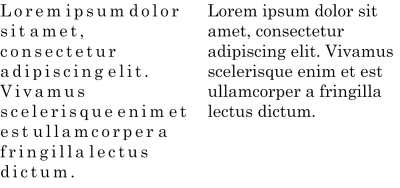
, seleccionando el objeto de texto y arrastrando la flecha de Espaciado horizontal interactivo
 en la esquina inferior derecha del objeto de texto.
en la esquina inferior derecha del objeto de texto., manteniendo presionada la tecla Mayús, seleccionando el objeto de texto y arrastrando la flecha de Espaciado horizontal interactivo
 de la esquina inferior derecha del objeto de texto.
de la esquina inferior derecha del objeto de texto.![]()